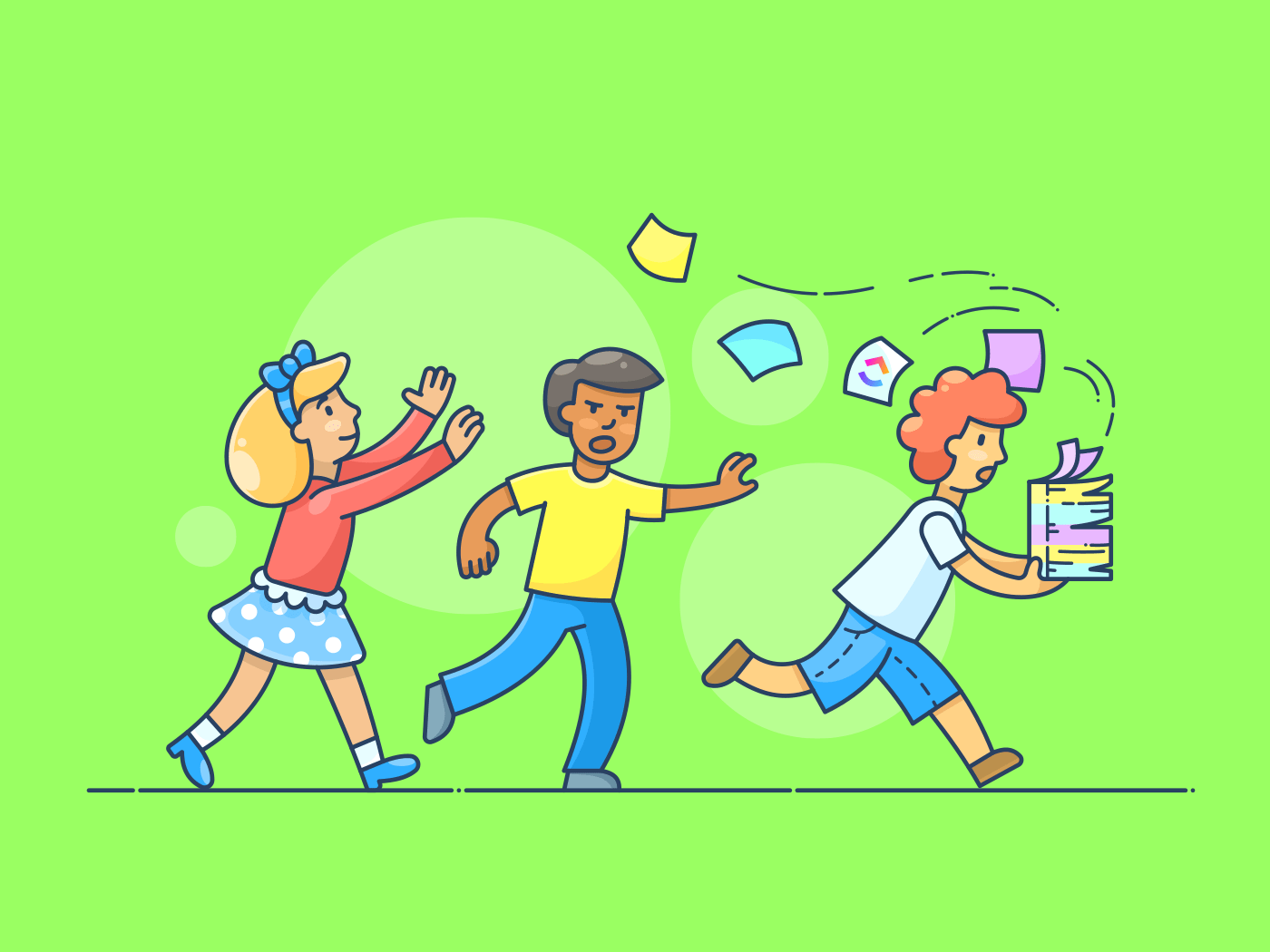공식적으로 2002년에 발표 의 자매 응용 프로그램인 Excel 및 Word와는 다르게 설계되었습니다. OneNote는 사람들이 원하는 대로 자유롭게 작성할 수 있는 독특한 기능을 제공했습니다 노트 필기 시스템 .
새로운 10년이 시작되고 2010년에 Apple의 iPad가 처음 출시되었을 때, 디지털 캔버스 Notability가 노트 필기 앱 스페이스에 등장했습니다. 이 앱은 교실에서 노트를 작성하는 학생들의 필수품이 되었습니다.
두 앱 모두 노트의 가치를 극대화하는 데 도움이 되는 기능으로 가득 차 있지만 시간과 돈을 투자할 만한 가치가 있을까요?
Microsoft OneNote와 Notability 사이에서 고민하고 계신 분들을 위해 두 앱의 기능과 가격을 비교하여 가장 적합한 노트 필기 앱을 결정하는 데 도움이 되는 궁극의 가이드를 준비했습니다!
지금 바로 시작하세요!
OneNote란?
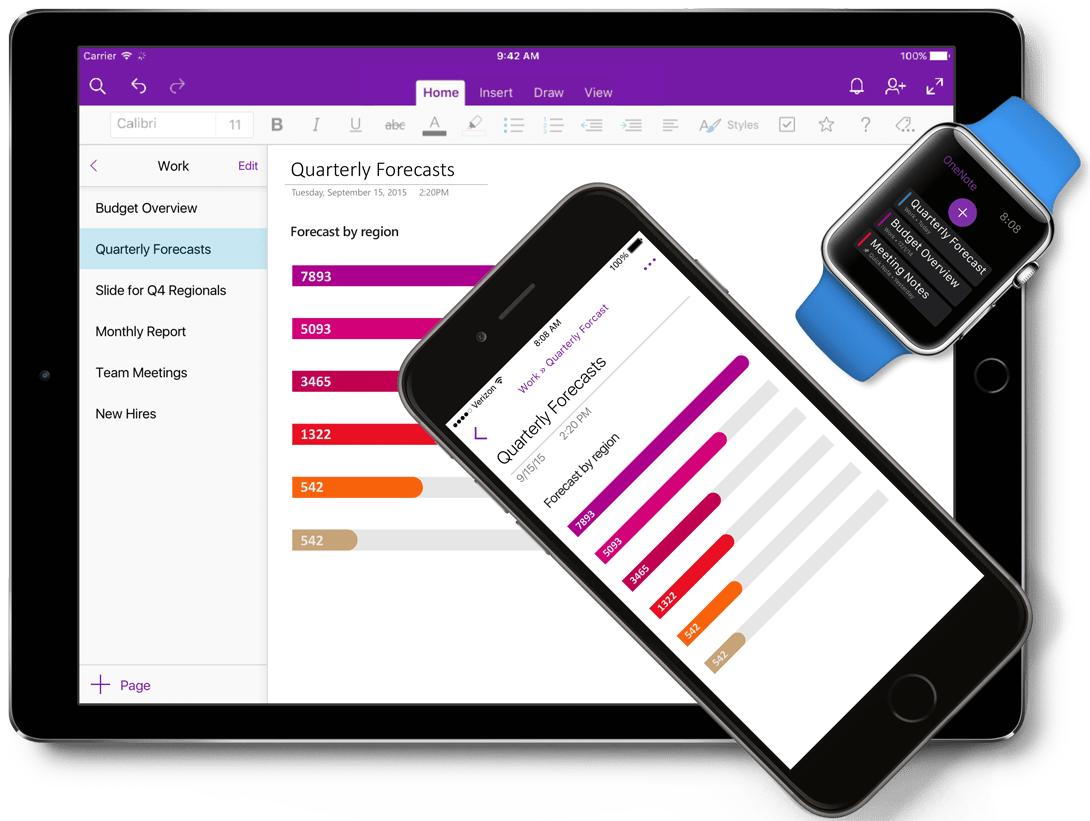
via OneNote OneNote는 사용자 경험을 향상시키는 고유한 기능으로 가득 찬 강력한 도구입니다. 이 글에서 엄선한 몇 가지 기능을 소개합니다:
OneNote 계층 구조
Office 365 계정은 기본적으로 몇 번의 클릭만으로 맞춤형 섹션과 페이지를 선택할 수 있는 노트북을 기본값으로 제공합니다. 주제나 아이디어에 따라 노트북의 이름을 지정하세요. 그런 다음 섹션은 다양한 페이지에 항목을 정리한 챕터처럼 작동할 수 있습니다.
OneNote의 노트북을 챕터와 페이지가 있는 실제 책이라고 생각하세요. 새 노트북을 만드는 것도 아주 쉽습니다!

via OneNote
OneNote 맞춤형 태그
비슷한 속성을 가진 항목이 서로 다른 섹션이나 페이지에 따로 존재하는 경우가 흔합니다. 어떻게 하면 이러한 항목들을 그룹화하여 서로 대화할 수 있을까요?
OneNote의 태그를 사용하면 가능합니다.

via OneNote 이 앱을 사용하면 필요한 만큼 태그를 맞춤 설정하고 추가할 수 있습니다. 어떤 이점이 있을까요? 여러 노트북, 페이지 또는 섹션에서 특정 항목을 분류하고, 맥락에 맞게 분류하고, 식별할 수 있습니다!
OneNote 스티커 노트
이 기능이 OneNote 앱에 없는 경우 Microsoft Store에서 무료로 설치할 수 있습니다!
항상 이동 중인 사람들을 위해 휴대폰에서 더욱 유용합니다. 노트를 적기만 하면 PC, 노트북 또는 기타 디바이스에 즉시 동기화됩니다.
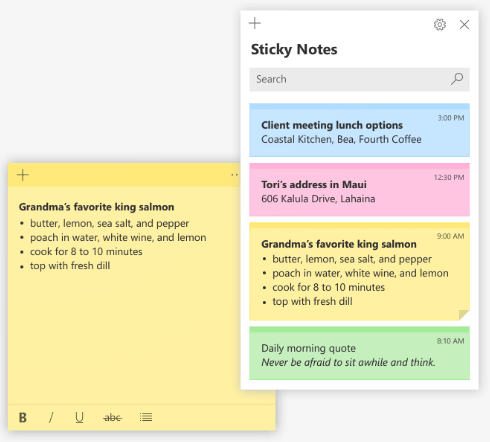
via Microsoft
OneNote OCR
OneNote에는 이미지에서 편집 가능한 텍스트를 추출하고 읽을 수 있는 획기적인 기능인 광학 문자 인식(OCR) 기능도 포함되어 있습니다. 이미지에서 텍스트를 복사하여 텍스트 기반 프로그램(예: MS Word)에 붙여넣기하고 편집할 수 있습니다.
모든 이미지를 편집 가능한 텍스트로 변환하는 번거로움 없이 몇 개의 텍스트만 복사하여 붙여넣고 싶으신가요? 몇 번의 클릭만으로 검색할 수 있습니다.

를 통해 OneNote
OneNote 몰입형 리더
OneNote는 디지털 스페이스가 산만함으로 인해 금방 압도당할 수 있다는 것을 잘 알고 있습니다. 그래서 집중해서 읽을 수 있는 몰입형 리더를 도입했습니다.
이 기능은 화면을 축소하여 텍스트에만 집중할 수 있도록 도와줍니다. 스페이스, 배경 색상, 폰트, 텍스트 크기 옵션도 조정할 수 있습니다.
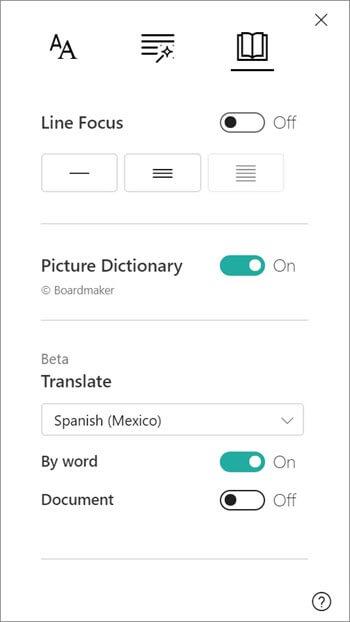
via Microsoft 회의나 강의의 오디오 녹음이 있는 경우, 음성을 텍스트로 변환하여 회의에 집중할 수 있도록 하는 OneNote의 흥미로운 기능 중 하나가 바로 음성 변환입니다!
OneNote 가격
Microsoft는 OneNote를 무료로 제공합니다!
하지만 문제가 있습니다: 프리미엄 기능을 잠금 해제하고 OneDrive에서 확장된 저장소를 사용하려면 Microsoft 365에 가입해야 합니다.
좋은 소식은? 각 플랜은 1개월 무료 구독을 통해 테스트해 볼 수 있습니다.
- Microsoft 365 Family($99.99/년 또는 $9.99/월)
- 총 좌석 수 5개
- 총 6TB 클라우드 스토리지
- Android, iOS, Windows 및 Mac과 호환 가능
- Microsoft 365 개인 ($69.99/년 또는 $6.99/월)
- 1인 전용
- 1TB의 클라우드 스토리지
- Android, iOS, Windows 및 Mac과 호환 가능
이것들을 확인하세요_ OneNote 대안 !
Notability란?

via 주목할 만한 Notability는 간단한 노트 필기 및 PDF 주석 앱으로, Apple Pencil을 사용해 문서를 그리고 마크업하는 것을 선호하는 사용자를 위한 앱입니다. 주요 기능 몇 가지를 자세히 살펴보겠습니다:
Notability의 새로운 노트북
노트북을 처음부터 새로 만들거나 Notability 갤러리에서 커뮤니티 템플릿을 사용하세요! 템플릿의 페이지 색상, 격자 간격, 방향 등을 조정할 수 있습니다.

via 주목할 만한 템플릿이 완전히 만족스럽지 않다면 나중에 사용할 수 있도록 직접 템플릿을 만들어 저장할 수 있습니다.
Notability의 모바일 반응성을 활용하면 노트북에서 생성을 시작하고 태블릿을 사용하여 마무리할 수 있습니다. 하지만 일부 사용자는 동기화 장애에 대해 불만을 제기하므로 신중하게 접근하세요.
보너스: AI 노트 필기 도구 !
Notability writing tools
다양한 펜 중에서 선택해 생각을 글이나 그림으로 표현하세요: 만년필, 볼펜, 점선, 파선 등 다양한 펜을 선택하세요. 특정 색상을 선호하는 경우, Notability 팔레트에 최대 64가지의 맞춤형 색상을 추가할 수 있습니다!
형광펜으로 노트의 중요한 부분을 언제든지 다시 볼 수 있습니다. 그리고 지우개는 완벽한 상태를 유지하는 데 도움이 됩니다.
스페이스가 부족하신가요? 걱정 마세요! Zoom 기능을 사용해 작은 노트를 삽입하세요.
올가미 도구는 창의력을 발휘할 수 있는 또 하나의 훌륭한 추가 기능입니다: 콘텐츠 스타일 변경, 오브젝트 복제, 노트 크기 조정, 선택 항목 그룹화 등!

via 주목할 만한
노터빌리티 스티커 노트 및 스티커 디지털 스티커 가 노트 필기 업계에 새로운 바람을 일으키고 있습니다. Notability는 여기서도 실망시키지 않습니다. 나만의 방식으로 스토리를 전달할 수 있는 다양한 스티커를 제공합니다!
미술에 관심이 없다면 갤러리에서 무료 스티커를 사용할 수 있습니다. 하지만 이 기능은 텍스트나 이미지가 아닌 손글씨 항목에만 작동합니다.

via 주목할 만한
주목도 OCR
Notability 역시 OCR(광학 문자 인식) 기술에서 뒤처지지 않습니다. 이 앱은 이미지 속 텍스트를 식별하고 22개 언어의 손글씨 단어를 텍스트로 변환할 수 있습니다. 손글씨 노트에 오류가 있는 경우, 변환 전에 Notability가 오류를 수정할 수 있도록 도와줍니다.
노트북에 수학 방정식을 가득 채우는 분들을 위해 Notability는 OCR 기능을 사용해 방정식을 확장 가능한 고품질 이미지로 변환할 수 있습니다. 이미지의 크기를 조정하고, 회전하고, 텍스트를 둘러싸는 작업도 간편합니다.
수학과 화학에는 규칙이 있습니다. Notability의 OCR에도 방정식 변환에 관한 규칙이 있습니다. 하지만 팔로우하기 어렵지 않습니다!
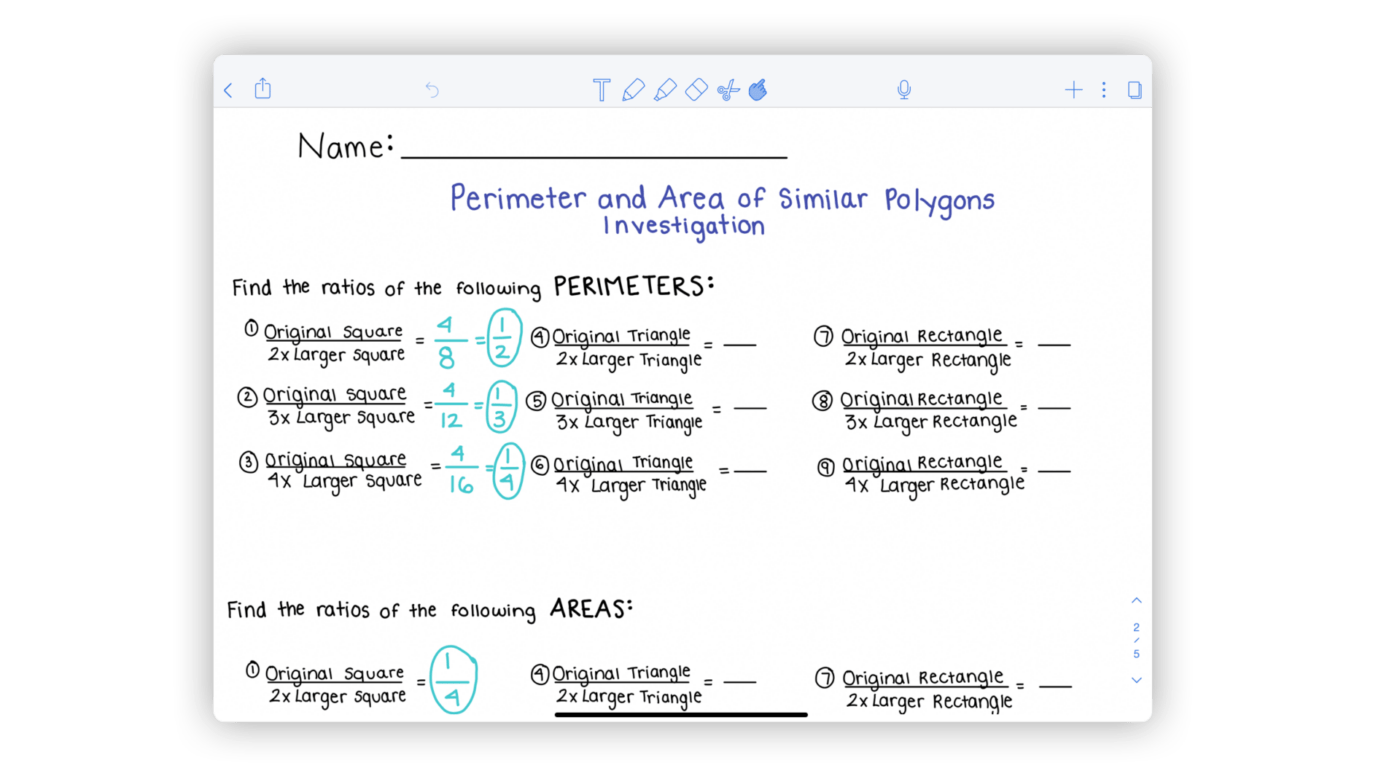
via 주목할 만한
주목도 가격
Notability에는 100% 무료 플랜도 있습니다.
하지만 앱의 모든 기능을 잠금 해제하고 싶다면 프리미엄 플랜이 더 나은 선택입니다.
- free 무료
- PDF 가져오기 및 주석 달기
- 갤러리 및 템플릿
- 맞춤형 스티커
- 프레젠테이션 모드
- 다양한 공유 및 내보내기 옵션 등
- 플러스(가격은 지역에 따라 다름)
- 손글씨 변환 및 검색
- 무제한 편집 및 메모
- iCloud 동기화
- 수학 변환
- 연간 플래너 및 저널 등
이것들을 확인하세요_ 주목할 만한 대안 !
Notability와 OneNote 기능 비교
OneNote와 Notability 비교: 가격
큰 비용이 들지 않는 최첨단 노트 필기 앱을 원합니다. 그렇다면 어떤 앱이 예산 친화적일까요?
OneNote
OneNote 앱을 무료로 다운로드하여 사용할 수 있습니다.
하지만 무료 플랜은 60MB의 저장소 공간과 기본 기능만 제공합니다. 또한 두 대의 장치에서만 노트를 동기화할 수 있습니다.
공유 옵션 및 스티커와 같은 프리미엄 기능을 사용하고 싶으신가요? Microsoft 365 구독료는 월 $6.99입니다.
주목할 만한 점
무료 Notability 플랜으로 노트 필기 여정을 시작할 수 있습니다. 하지만 무료 버전의 Notability는 편집할 수 있는 양이 한도 제한되어 있습니다.
Notability Plus는 손수 만든 스티커, 수학 변환, 필기 인식 등 놀랍도록 풍부한 기능을 제공합니다. 또한 원하는 만큼 마음껏 글을 쓸 수 있습니다.
거주 지역에 따라 앱 가격이 달라집니다.
OneNote와 Notability 비교: 사용 편의성 및 접근성
번거로움 없이 글을 쓰고 더 많은 일을 할 수 있도록 도와주는 깔끔한 앱을 원하시죠. 누가 이기는지 알아봅시다.
OneNote
Microsoft의 노트 필기 앱은 정리 게임의 수준을 한 차원 높여줍니다. 별도의 노트북, 섹션 및 페이지를 사용하여 강력한 통합 문서를 만들 수 있습니다.
이 앱은 또한 크로스 플랫폼 자산이므로 iOS, Android, Windows 장치에서 계속 사용할 수 있습니다.
하지만 앱의 사용자 환경은 개선이 필요한 것 같습니다. Microsoft 생태계를 처음 사용하는 경우 다양한 기능의 숲에서 쉽게 길을 잃을 수 있습니다.
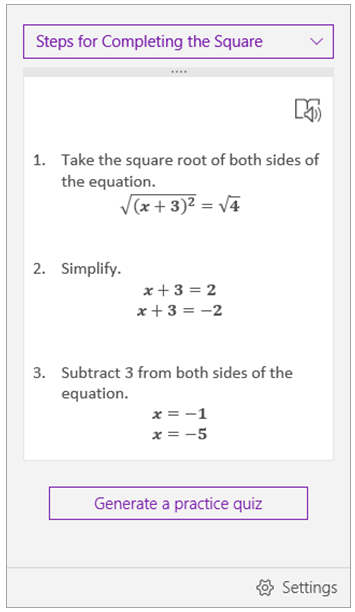
via OneNote 주목할 만함
Notability의 직관적인 레이아웃과 강력한 스케치 도구는 대부분의 사람들이 이 앱에 매력을 느끼는 이유입니다.
하지만 이 앱은 Apple 앱스토어에서만 제공되기 때문에 이 앱에 액세스할 수 없는 디지털 노트 작성자들이 많습니다. 팀 협업 도구로서 Notability에 관심이 있으시다면 이 앱을 다운로드하려면 Apple 사용자인지 확인하셔야 합니다.
OneNote와 Notability 비교: 주요 글쓰기 및 편집 도구 비교
중단 없는 글쓰기는 아이디어의 흐름을 유지합니다. 두 거인이 서로 어떻게 경쟁하는지 알아보세요.
원노트
OneNote 지우개를 원활하게 제어하지 못할 수도 있습니다. 그래서 지우기가 서투르게 느껴질 수 있습니다.
하지만 이 앱은 선명하고 부드러운 형광펜으로 이러한 한도를 보완합니다. 지저분한 색조와 싸우지 않아도 됩니다.
OneNote에는 쓰기와 그리기 작업을 위한 여분의 손가락도 함께 제공됩니다. 스타일러스 지원에 대해 이야기하고 있습니다.
또한 손글씨를 텍스트로 변환하는 OCR 기능도 있습니다. 하지만 최신 업데이트에도 불구하고 손글씨가 Notability만큼 강력하고 선명하지는 않습니다.
**Notability
지우개 기능에 있어서는 Notability가 OneNote를 압도합니다. 지우개 크기를 변경하고 텍스트를 픽셀 단위로 지울 수 있어 내 일이 엉망이 되지 않도록 보장합니다.
하지만 형광펜은 또 다른 이야기입니다. 형광펜이 겹치면 보기 흉한 자국이 남고 노트를 읽는 데 방해가 될 수 있습니다.
스타일러스 지원에 관해서는 동점입니다.
손글씨와 OCR은 어떨까요? Notability가 다시 한 번 트로피를 홈으로 가져갔습니다. 앞으로는 우아하게 손글씨로 쓴 노트를 다시 볼 수 있게 될 것입니다.
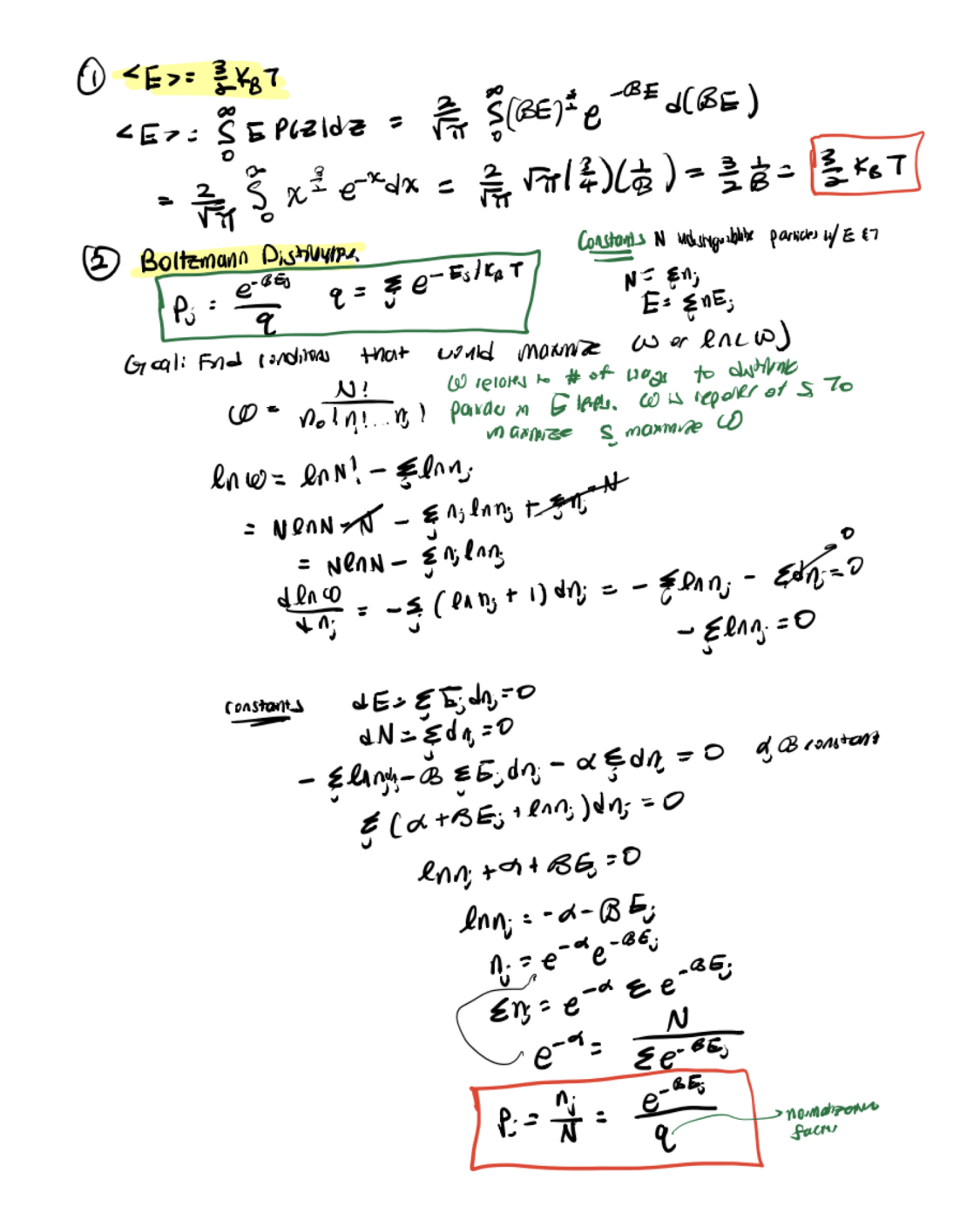
via 주목할 만한 reddit의 ### OneNote와 Notability 비교
Reddit을 통해 사람들이 OneNote와 Notability의 논쟁에 대해 어떻게 생각하는지 살펴봤습니다. 검색 시 Reddit의 OneNote 대 Notability 에서 많은 사용자가 Notability의 오디오 녹음 및 편집 기능을 선호하는 것으로 나타났습니다:
"오디오 녹음, 손글씨 노트를 이동/편집할 때의 속도, 인쇄/페이지 매김은 OneNote에서 정말 귀찮았어요. Notability의 스톡 용지/배경이 더 좋은 것 같아요."
다른 Reddit 사용자들은 Notability의 오디오 녹음 기능에도 불구하고 OneNote를 사용하는 데에도 큰 장점이 있다고 언급했습니다:
"정리는 OneNote가 지배하는 분야입니다. 저는 백과사전 수준의 정보를 OneNote에 저장해 두었는데, 지금도 제가 생각하는 거의 모든 정보를 찾을 수 있습니다. 접을 수 있는 윤곽선은 정말 놀랍습니다."
Notability 대 OneNote: 누가 이길까요?
OneNote의 3계층 계층 구조는 폴더를 반복적으로 만들 수 있게 해줍니다. 하지만 그 많은 기능으로 인해 복잡한 여정에 빠질 수 있습니다.
주목할 만한 기능은 조직을 더욱 효율적으로 정리할 수 있는 구분선을 제공합니다. 그리고 사용 편의성은 OneNote를 능가하는 부분입니다.
OneNote는 플랫폼에 차별을 두지 않기 때문에 어떤 장치에서든 노트 필기 경험을 이어갈 수 있습니다. 하지만 Notability는 Apple 사용자들만 이용할 수 있습니다.
OneNote의 지우개는 훌륭하지는 않지만 형광펜이 이 불편함을 보완해 줍니다. 반대로 Notability는 강력한 지우개를 자랑하지만 형광펜이 아쉬운 점이 있습니다.
두 앱 모두 최첨단 스타일러스 지원과 OCR 기능을 제공합니다. 하지만 Notability의 손글씨 기능이 OneNote를 압도합니다.
다시 중요한 질문으로 돌아가 보겠습니다: 누가 이길까요?
Notability!
고급 기능, 부담 없는 가격, 사용 편의성, 크로스 플랫폼으로 OneNote보다 몇 단계 앞서 있습니다.
하지만 Notability의 단점이 걱정되신다면 더 나은 솔루션인 ClickUp이 있습니다!
ClickUp을 만나보세요: OneNote와 Notability를 대체하는 최고의 대안
ClickUp은 팀이 함께 모여 작업, 문서, 채팅, 목표, 화이트보드 등을 사용해 일을 계획, 정리, 협업할 수 있는 올인원 생산성 플랫폼입니다. 클릭 몇 번으로 손쉽게 맞춤형으로 설정할 수 있는 ClickUp을 사용하면 모든 유형과 크기의 팀이 보다 효과적으로 업무를 수행하여 생산성을 한 차원 높일 수 있습니다!
버려지는 노트부터 가장 중요한 일까지, 시간을 절약하는 기능으로 가득 찬 ClickUp의 Free Forever 플랜을 만나보세요:
ClickUp 문서

ClickUp 문서에서 서식 지정 및 슬래시 명령을 사용할 수 있습니다 슬래시 명령어 보다 효율적으로 일하기 위해 ClickUp 문서 와 통합 프로젝트 및 작업 로 이동하여 지식 베이스 마찰 없이. 그리고 다음과 같은 팬이라면 양방향으로 연결된 를 좋아하신다면 문서의 관계 ClickApp이 마음에 드실 겁니다. 다른 문서 내에서 문서와 작업을 연결하기만 하면 어디서든 필요한 리소스를 상호 참조할 수 있습니다!
다음은 문서의 다른 훌륭한 기능입니다:
- 갤러리, 데스크탑, 연결된 링크 또는 Unsplash 라이브러리에서 맞춤형 표지 이미지 선택하기
- 포커스 모드를 켜서 한 번에 한 블록의 텍스트에 집중할 수 있습니다
- 스레드 댓글을 할당하여 작업 항목을 잃어버리지 않도록 합니다
- 오른쪽 사이드바에서 템플릿을 만들고 액세스하기
clickUp의 ### 메모장
ClickUp의 Chrome 확장 프로그램을 다운로드하여 웹의 거의 모든 곳에서 메모장에 액세스하고 작업을 생성하는 등의 작업을 수행하세요
대부분의 시간을 Chrome 브라우저에서 보내시나요? 필요한 것 ClickUp의 메모장 ! 더 이상 노트를 작성하기 위해 탭과 앱 사이를 넘나들지 않아도 됩니다. 플로팅 액션 버튼은 빠른 노트 캡처나 작업 생성에 필요할 때 바로 사용할 수 있습니다!
플로팅 액션 버튼으로 할 수 있는 작업은 다음과 같습니다 ClickUp Chrome 확장 프로그램 :
- /슬래시 명령어: 헤더, 굵은 폰트, 목록 등으로 노트의 형식을 지정하세요
- 드래그 앤 드롭: 이미지, GIF, 비디오, 기타 파일을 노트에 바로 추가하세요
- 검색: 노트의 제목이나 설명에 있는 키워드로 노트를 검색하세요
- 보관/보관 취소: 노트 보관 또는 보관 해제
- 전환: 노트를 작업 또는 문서로 전환하세요!
ClickUp 화이트보드
ClickUp 화이트보드 내의 항목을 작업으로 쉽게 변환하세요
만약 노트 필기 스타일 는 디지털 캔버스에 전략적으로 배치된 시각적 요소와 오브젝트 블록을 선호합니다 ClickUp 화이트보드 ! 개인 프로젝트 또는 공유에 적합 회의 노트 화이트보드는 브레인스토밍과 일의 완료됨 사이의 간극을 메워줍니다.
화이트보드로 할 수 있는 다른 작업은 다음과 같습니다:
- 슬래시 명령어를 사용해 배너, 제목, 하이라이트, 코드 블록과 같은 요소의 형식을 지정하기
- 화이트보드를 처음부터 만들거나 사용 사례에 맞게 미리 만들어진 템플릿을 사용하세요
- 모양, 스티커 노트, 텍스트를 작업으로 변환하기
- 사람, 작업, 문서에 @멘션하기
ClickUp에서 모든 디지털 페이퍼 정리하기
개인적, 직업적 성장을 위해 노트를 작성하는 것은 이제 필수가 되었습니다. 업무 성과를 향상시키는 데 도움이 될 뿐만 아니라 새로운 지식을 받아들일 수 있는 마음의 여유가 생깁니다.
최고로 손꼽히는 OneNote와 Notability 노트 필기 앱 하지만 모든 사람에게 적합한 것은 아닙니다. 정말 원하는 것은 노트 필기에 힘을 실어줄 생산성 플랫폼입니다, clickUp을 사용해 보세요 -영원히 무료입니다!